Come visualizzare file nascosti Windows 8
In Windows 8 sono cambiate un bel po' di cose rispetto alle versioni precedenti del sistema operativo. La Start Screen ha sostituito il menu Start, le applicazioni Desktop classiche sono state affiancate dalle cosiddette Modern Apps che funzionano anche sui tablet, ed anche l'Esplora Risorse (ora ribattezzato Esplora File) è stato modernizzato.
Ora si presenta con un'interfaccia a schede in stile Office che rende molto più accessibili numerose funzioni, compresa quella relativa alla visualizzazione dei file nascosti. Lo sapevi? Per visualizzare file nascosti Windows 8 non è più necessario addentrarsi nei menu di sistema, basta spuntare una semplice opzione nell'Esplora File e il gioco è fatto. Se non ci credi, prova tu stesso seguendo le indicazioni che sto per darti.
Se vuoi scoprire come visualizzare file nascosti Windows 8, recati nell'ambiente Desktop del sistema operativo (cliccando sull'apposito riquadro della Start Screen) ed apri Esplora file facendo click sull'icona della cartella presente nella barra delle applicazioni.
A questo punto, recati nella cartella in cui sono presenti i file nascosti che desideri visualizzare e seleziona la scheda Visualizza di Esplora File (in alto a destra). Metti il segno di spunta accanto alla voce Elementi nascosti e dovresti riuscire a visualizzare immediatamente sia i file che le cartelle nascoste. Li puoi riconoscere subito, sono quelli con le icone semi-trasparenti.
Se nella barra degli strumenti dell'Esplora File non riesci a vedere la voce Elementi nascosti, prova a massimizzare la finestra oppure clicca sul pulsante Mostra/Nascondi: troverai l'opzione all'interno del menu che si apre. Dopo aver completato il lavoro sui file e le cartelle nascoste, puoi ripristinare le impostazioni predefinite di Windows e nascondere nuovamente entrambi gli elementi togliendo la spunta dalla voce Elementi nascosti. Facilissimo, vero?
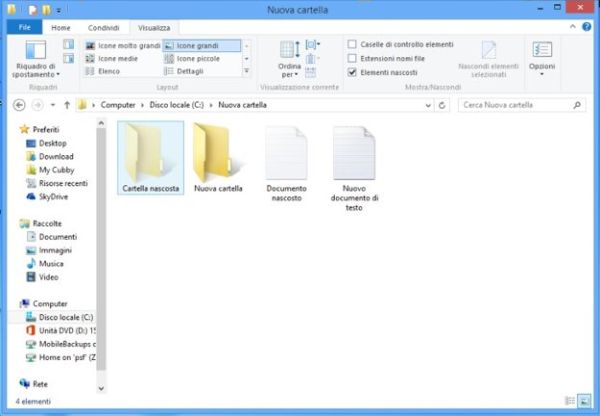
Un altro modo per visualizzare file nascosti Windows 8 (utilizzabile anche sulle versioni precedenti di Windows) è aprire l'Esplora File, recarsi nella scheda Visualizza di quest'ultimo, cliccare sul pulsante Opzioni e selezionare la voce Modifica opzioni cartella e ricerca dal menu che compare.
Nella finestra che si apre, bisogna quindi fare click sulla scheda Visualizzazione, mettere il segno di spunta accanto alla voce Visualizza cartelle, file e unità nascosti e cliccare sul pulsante OK per salvare le impostazioni.
Dalla medesima finestra, è possibile anche attivare la visualizzazione dei file di sistema (togliendo il segno di spunta dall'opzione Nascondi i file protetti di sistema) ma è un'operazione che ti sconsiglio di fare, a meno che tu non sappia molto bene quello che stai facendo e quali file puoi modificare senza minare la stabilità del sistema.
